普段自宅では自作PCを使っているのですが、これにBroadwell-Eの6900KというCPUがついています。一年以上前に買ったものですが、今さらながらOCするのに便利なツールを見つけてたので、ブログにメモしておこうと思いました。
Broadwell-Eの問題点として、3.7GHzを超えたあたりからデフォルトの電圧が1.27Vというようなかなり高い値になり、それほど高いクロックにOCしなくても消費電力および発熱がかなり大きくなってしまうということがあります。
私のPCはマイクロATXでケースがそれほど大きくないので、あまり強力なクーラーをつけることができません。今のところは空冷のH5 Universalというクーラーを使っていますが、このクーラーの仕様ではTDPは160Wとされています。このため少しでもOCすると高負荷の時に冷却面で不安が出てきてしまいます。
このデフォルトの電圧の仕様については、こちらのASUSの掲示板でだいたいこのようになっているのではないかという議論がされていました(正しいのかどうかはわかりませんが):
https://rog.asus.com/forum/showthread.php?87982-RVE10-Adaptive-voltage-not-working
実際のところ、4.0GHzぐらいのプチOCであれば、電圧は1.27Vもいらなくて1.15Vぐらいにしても十分安定して動いているように思われます。しかし電圧を固定で1.15Vにすると、アイドル時にも1.15Vかかってしまうのでむだに電力を食ってしまいます。Adaptiveモードというものもありますが、上の掲示板での議論のように、デフォルトより低い電圧を設定できないという問題があります。
このような状況で有用なのがASUSのThermal Control Toolです。説明は以下のURLに長々と書いてありますが、要は、サーマルスロットリングを起こす温度や、スロットリング中のクロックや電圧を設定できるツールです:
http://edgeup.asus.com/2016/get-best-performance-broadwell-e-processors-asus-thermal-control-tool/
ダウンロードのリンクが分かりづらいですが、この記事の一番最後のページの下の方にあります。
元記事ではスロットル後もだいぶアグレッシブな設定になっていますが、私の場合は余裕をもって3.7GHz、1.1Vというような設定にしています。
これぐらいの設定であれば、Prime95やOCCT(非LINPACK)を実行してもCPU消費電力は最大160W程度に収まっているので、H5でも何とか75度以下に冷やすことができます。
OCは普通に設定しておきます。例えばTB2 4.0GHz、TB3 4.3GHzなどのように設定します。
1.324Vは少し盛りすぎではないかと思いますがこれがデフォルトの電圧のようです(^_^;)。
この設定でCINEBENCH R15を走らせると、途中までは全コア4.0GHzで走り、CPU温度が75度になるとあとは3.7GHzで走ります。開始時の温度が低ければ1640点ぐらいは出ます。
シングルスレッドではTB3が効くので4.3GHzで動き、180点ぐらいになります。
アイドル時はデフォルトの電圧なので0.8V程度になり、消費電力も低くおさえられます。
ゲームなどの処理であれば、OCした設定でもCPU温度が75度を超えるような負荷はあまりかかりません。そのためたいていの場面で4.0GHzで動くことができるようです。ソースコードのコンパイルなども同じような傾向かと思います。
動画のエンコードなどのバッチ的な処理だとごまかしが効かなくなりますので、OCの設定を控えめにして、Thermal Control Toolで設定した温度の上限を超えにくくしておく必要はあるかと思います。
Broadwell-Eの問題点として、3.7GHzを超えたあたりからデフォルトの電圧が1.27Vというようなかなり高い値になり、それほど高いクロックにOCしなくても消費電力および発熱がかなり大きくなってしまうということがあります。
私のPCはマイクロATXでケースがそれほど大きくないので、あまり強力なクーラーをつけることができません。今のところは空冷のH5 Universalというクーラーを使っていますが、このクーラーの仕様ではTDPは160Wとされています。このため少しでもOCすると高負荷の時に冷却面で不安が出てきてしまいます。
このデフォルトの電圧の仕様については、こちらのASUSの掲示板でだいたいこのようになっているのではないかという議論がされていました(正しいのかどうかはわかりませんが):
https://rog.asus.com/forum/showthread.php?87982-RVE10-Adaptive-voltage-not-working
実際のところ、4.0GHzぐらいのプチOCであれば、電圧は1.27Vもいらなくて1.15Vぐらいにしても十分安定して動いているように思われます。しかし電圧を固定で1.15Vにすると、アイドル時にも1.15Vかかってしまうのでむだに電力を食ってしまいます。Adaptiveモードというものもありますが、上の掲示板での議論のように、デフォルトより低い電圧を設定できないという問題があります。
このような状況で有用なのがASUSのThermal Control Toolです。説明は以下のURLに長々と書いてありますが、要は、サーマルスロットリングを起こす温度や、スロットリング中のクロックや電圧を設定できるツールです:
http://edgeup.asus.com/2016/get-best-performance-broadwell-e-processors-asus-thermal-control-tool/
ダウンロードのリンクが分かりづらいですが、この記事の一番最後のページの下の方にあります。
元記事ではスロットル後もだいぶアグレッシブな設定になっていますが、私の場合は余裕をもって3.7GHz、1.1Vというような設定にしています。
これぐらいの設定であれば、Prime95やOCCT(非LINPACK)を実行してもCPU消費電力は最大160W程度に収まっているので、H5でも何とか75度以下に冷やすことができます。
OCは普通に設定しておきます。例えばTB2 4.0GHz、TB3 4.3GHzなどのように設定します。
1.324Vは少し盛りすぎではないかと思いますがこれがデフォルトの電圧のようです(^_^;)。
この設定でCINEBENCH R15を走らせると、途中までは全コア4.0GHzで走り、CPU温度が75度になるとあとは3.7GHzで走ります。開始時の温度が低ければ1640点ぐらいは出ます。
シングルスレッドではTB3が効くので4.3GHzで動き、180点ぐらいになります。
アイドル時はデフォルトの電圧なので0.8V程度になり、消費電力も低くおさえられます。
ゲームなどの処理であれば、OCした設定でもCPU温度が75度を超えるような負荷はあまりかかりません。そのためたいていの場面で4.0GHzで動くことができるようです。ソースコードのコンパイルなども同じような傾向かと思います。
動画のエンコードなどのバッチ的な処理だとごまかしが効かなくなりますので、OCの設定を控えめにして、Thermal Control Toolで設定した温度の上限を超えにくくしておく必要はあるかと思います。
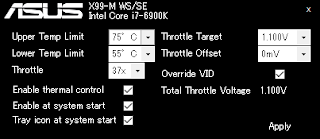




コメント
コメントを投稿